Dieses Talent war im Endkundenbereich bislang Farblaserdruckern von Oki vorbehalten. Für den erfolgreichen Bannerdruck sind einige Schritte zu beachten. So gehen Sie vor:
Schritt 1 – Vorlage: Damit Motiv und Beschriftung zum überlangen Papier passen, benötigen Sie eine passende Vorlage. Canon bietet für das leichtere Entwerfen das Gratis-Tool Poster Artist Lite an. Sobald Sie das Programm nach dem Installieren auf Ihrem Computer öffnen, empfängt Sie ein übersichtlich gestaltetes Startfenster. Der Prozess von der Wahl der Vorlage bis zum Druck des Banners ist in vier Etappen aufgeteilt: Zuerst wählen Sie eine Vorlage aus, die zur Bannergröße von maximal 216 x 1200 Millimetern passt. Das Programm bietet eine gewisse Auswahl an, Sie können aber auch einen eigenen Entwurf anfertigen.
Schritt 2 – Papieroptionen: Im Fall des Banners mit 1,20 Meter Länge bietet sich eine selbst gestaltete Vorlage an, da vorgefertigte Muster häufig andere Formate vorgeben. Klicken Sie dazu auf „Datei –› Neues Poster“ und legen Sie unter Punkt 2 „Papieroptionen“ die Mediengröße, das Querformat und die Druckeinstellungen fest. In unserem Versuch hat Poster Artist Lite den mittels WLAN im Netzwerk verfügbaren Canon Pixma G3560 sogleich erkannt. Als Druckeinstellung hat sich „Normalpapier“ zusammen mit einer höheren Auflösung bewährt. Diese finden Sie im Druckertreiber unter „Druckqualität –› Benutzerdefiniert“. Zum Treiber kommen Sie aus dem Programm mithilfe von „Drucker –› Eigenschaften“.
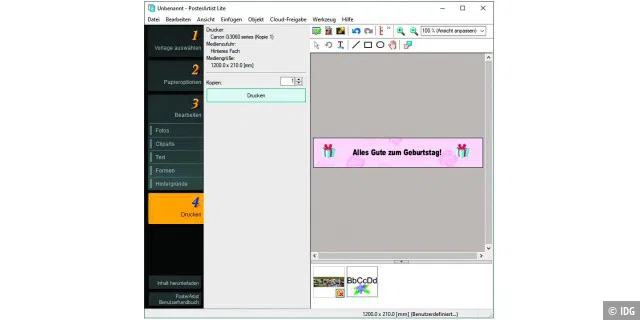
Schritt 3 – Design: Für die Gestaltung hält Poster Artist Lite eine Reihe von Vorschlägen bereit. Sie können aus einem üppigen Fundus aus Fotos, Hintergründen, Schriften und Cliparts auswählen. Dabei ist Ihrer Fantasie auch mit der abgespeckten Version des Programms nahezu keine Grenze gesetzt. Das Tool setzt Ihre Layouteinstellungen umgehend um. So sehen Sie sofort, ob die Auswahl zum langen Poster passt. Über Textblöcke geben Sie Ihre Texte ein, die sich auch farblich an das Design anpassen lassen.
Schritt 4 – Druck: Passt alles auf dem Banner, geht es ans Drucken. Bevor Sie im Programm auf „Drucken“ klicken, sollten Sie den Drucker überprüfen. Für den Bannerdruck legen Sie nur ein leeres Blatt in den hinteren Einzug. Achten Sie darauf, dass der Seitenanfang korrekt im Fach liegt, damit der Drucker das Papier auch richtig greifen kann. Aufgrund der Länge des Papiers sollten Sie hinter dem Drucker für genügend Platz sorgen. Das Papier liegt am besten in einer lockeren Rolle oder in der gesamten Länge ausgerollt bereit.
Da die Papierablage des Printers für ein so langes Druckmedium nicht ausreichen kann, sollten Sie auch vorne für genug Platz sorgen. Es ist empfehlenswert, den Drucker nicht unbeaufsichtigt werkeln zu lassen. Am besten beaufsichtigen Sie den Druckvorgang und stützen das fertig gedruckte Papier. In unseren Probeläufen dauert es rund fünf Minuten, bis ein Poster fertig gedruckt ist. Der Prozess ist so kurzweilig, dass es Ihnen bestimmt nicht zu langwierig erscheint.

Schritt 5 – Poster sichern: Wenn Sie mit dem Ergebnis aus dem Drucker zufrieden sind, vergessen Sie bitte nicht, die fertige Vorlage für spätere Zwecke oder als Grundlage für weitere Designvarianten zu speichern. Gehen Sie dazu auf „Datei –› Speichern“. Das Programm fordert Sie auf, einen Dateinamen zu vergeben und den Speicherort festzulegen.
Hinweis: Derzeit finden Sie im Sortiment von Canon kein Bannerpapier. Sie können allerdings auf das Angebot von Oki zurückgreifen. Der Grund: Hier handelt es sich um Normalpapier, das sich auch problemlos von Tintenstrahldruckern verarbeiten lässt. Achten Sie dabei auf die genauen Maße, denn es gibt unterschiedlich breite Bannerpapiere beim Hersteller. Der Papiertyp „Oki Standard M-B-165 Banner 215 L“ sollte passen. Es gibt ihn in unterschiedlichen Packungsgrößen. Zum Ausprobieren reichen 40 Blatt für rund 45 Euro aus. Das Papier hat ein Gewicht von 165 Gramm pro Quadratmeter. Damit lässt es sich sogar doppelseitig bedrucken.
Tipp: Test: Die besten Multifunktions-Drucker mit Tinten-Tank im Vergleich
